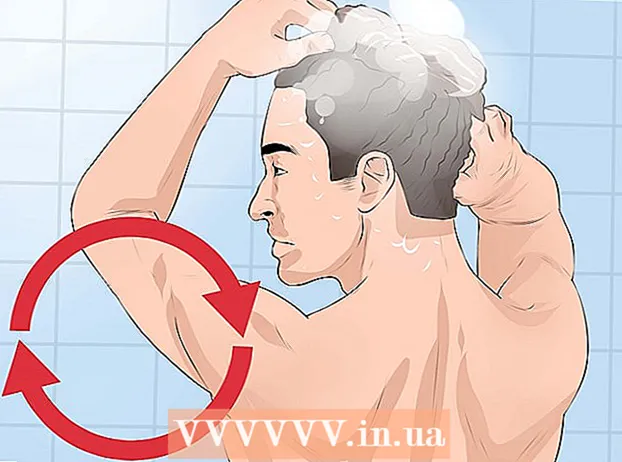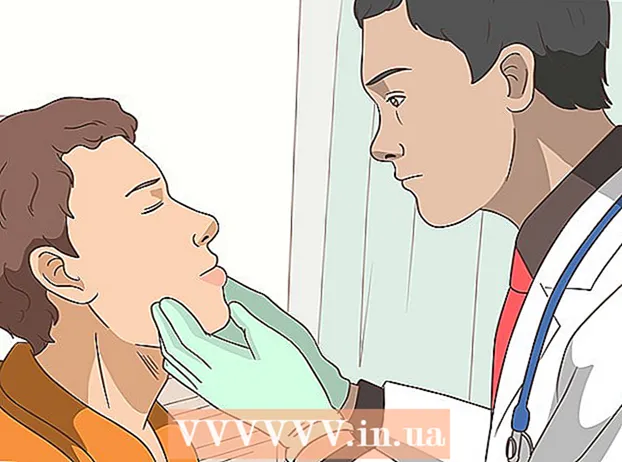Автор:
Christy White
Дата На Създаване:
12 Може 2021
Дата На Актуализиране:
1 Юли 2024

Съдържание
Играта на Minecraft може да бъде по-забавна с другите. За това можете да отворите играта си за LAN, но с порт, който се променя всеки път, когато това е трудно, особено за хора, които искат да се свържат извън вашата мрежа. Сървър може да предложи решение за това. Можете да наемете сървър или да го използвате безплатно от доставчик на онлайн хостинг, но често можете да настроите тези сървъри по ваш вкус от съображения за сигурност. Това не би трябвало да е проблем, ако не сте взискателни, но ако искате пълен контрол над вашия сървър, можете да изберете да настроите свой собствен сървър.
Стъпвам
- Изберете подходящо устройство. За да стартирате сървър на Minecraft, трябва да изберете устройство, което е подходящо за това. Това може да бъде официален хардуер на сървъра, но също и компютър, който вече не използвате. Дори Raspberry Pi е една от опциите, стига да отговаря на системните изисквания на сървърния софтуер.
- Изберете операционна система за сървъра. Сървърът на Minecraft работи на операционна система, като Windows. С това често можете да инсталирате сървър много добре. Можете също да изберете да инсталирате нова операционна система, като дистрибуция на Linux сървър. Те често се използват по-леко от Windows, но изискват необходимите познания за Linux.
- Инсталирайте Java. Повечето сървъри на Minecraft работят на Java точно като самата игра. Уверете се, че сте изтеглили най-новата версия на Java Runtime Environment (JRE). Изберете архитектурата (32 или 64 бита), която принадлежи на вашия компютър. Често можете да намерите това, като потърсите информация за процесора. Когато се съмнявате, винаги избирайте 32 бита. Това винаги ще работи, но 64-битовият компютър ще работи по-добре с 64-битова Java.
- Инсталирайте софтуера Minecraft. Най-известният сървърен софтуер за Minecraft е официалният сървър на Mojang. Можете също така да изберете друг пакет, направен за специфични цели като PaperMC, сървър, оптимизиран за производителност.
- Често получавате JAR файл, който трябва да изтеглите. Поставете това в избрана от вас папка. Когато отворите файла с JRE, се създават някои файлове, след което сървърът отново се изключва. Това е така, защото първо имате Лицензионно споразумение с краен потребител (EULA). Можете да направите това, като отворите файла eula.txt. Той съдържа ред с eula = невярно. Променете това на eula = вярно. Отворете отново JAR файла. Можете също да направите това от терминала, вероятно с параметъра nogui ако не искате да отворите графичен интерфейс. Това изглежда така:
- java -Xmx1024M -Xms1024M -jar minecraft_server.version> .jar nogui. Заменете версията> с версията на Minecraft, която ще играете, например 1.15.2.
- Често получавате JAR файл, който трябва да изтеглите. Поставете това в избрана от вас папка. Когато отворите файла с JRE, се създават някои файлове, след което сървърът отново се изключва. Това е така, защото първо имате Лицензионно споразумение с краен потребител (EULA). Можете да направите това, като отворите файла eula.txt. Той съдържа ред с eula = невярно. Променете това на eula = вярно. Отворете отново JAR файла. Можете също да направите това от терминала, вероятно с параметъра nogui ако не искате да отворите графичен интерфейс. Това изглежда така:
- Конфигурирайте сървъра. След като сървърът работи и работи, е време да коригирате настройките. Изключете сървъра с командата STOP и изчакайте сървърът да се изключи. След това отворете файла server.properties. Можете просто да отворите това в обикновен текстов процесор. Този файл съдържа опции за настройка на вашия сървър.
- Отворете вратите за външни играчи. Ако искате да играете с други хора, които са извън вашата локална мрежа, ще трябва да отворите портове във вашия рутер, като използвате пренасочване на портове. Портът по подразбиране на сървър на Minecraft е 25565. Ако искате, можете да промените това в server.properties.
- Разберете кой е вашият публичен или външен IP адрес. Можете да направите това със сайт като WatIsMijnIP.
- Сега можете да дадете на други играчи вашия IP адрес със съответния порт. Тогава адрес, включително порт, може да изглежда така:
- 13.32.241.35:25565
- Сега можете да дадете на други играчи вашия IP адрес със съответния порт. Тогава адрес, включително порт, може да изглежда така: